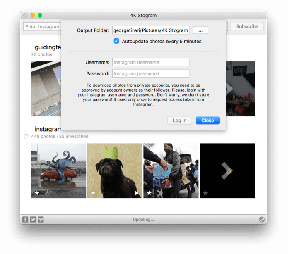Διορθώστε το Snapchat δεν θα φορτώνει ιστορίες
Miscellanea / / February 26, 2022
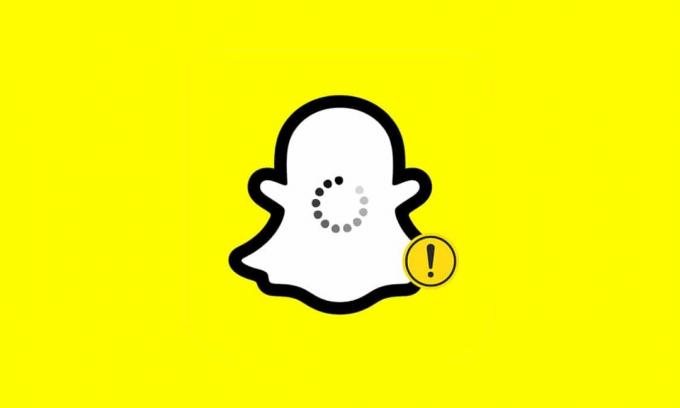
Η εφαρμογή Snapchat εμπνέει τους χρήστες να απαθανατίσουν στιγμιαία στιγμές και ανοίγει το δρόμο για να τις μοιραστούν αμέσως. Μπορούν να είναι είτε μέσω φωτογραφιών είτε βίντεο, που αναφέρονται ως κουμπώνει. Αυτά τα στιγμιότυπα ή οι ιστορίες που μοιράζονται ιδιωτικά σε φίλους εξαφανίζονται μετά από 24 ώρες που το ανοίξει ο παραλήπτης. Αυτή η μοναδική πτυχή του Snapchat είναι η πιο περιζήτητη μεταξύ των χρηστών. Αν και άλλες εφαρμογές κοινωνικών μέσων αργότερα εφάρμοσαν αυτό το χαρακτηριστικό, δεν επηρέασε τη δημοτικότητα του Snapchat. Ωστόσο, τα στιγμιότυπα σε αυτήν την εφαρμογή συνοδεύονται επίσης με σφάλματα φόρτωσης κάθε φορά που πατάτε, όπως το Snapchat δεν θα φορτώνει στιγμιότυπα ή ιστορίες. Εάν αντιμετωπίζετε αυτό το πρόβλημα, τότε αυτός ο οδηγός για το πώς να διορθώσετε το Snapchat δεν θα φορτώσει ιστορίες σίγουρα θα σας βοηθήσει.
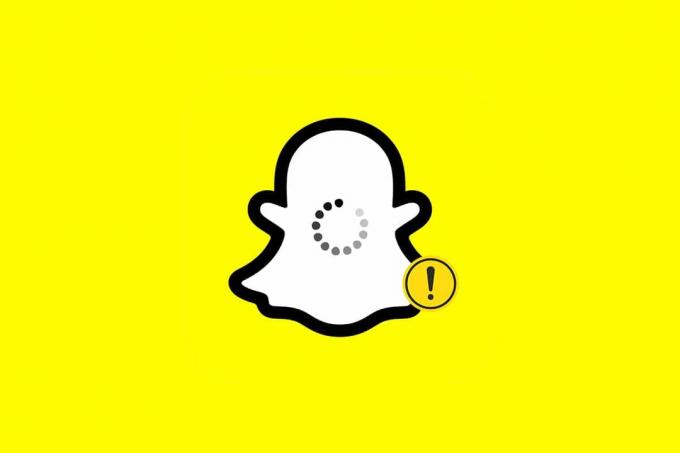
Περιεχόμενα
- Πώς να διορθώσετε το Snapchat που δεν θα φορτώνει ιστορίες ή στιγμιότυπα σε συσκευές Android.
- Μέθοδος 1: Ελέγξτε την κατάσταση διακομιστή Snapchat
- Μέθοδος 2: Επίλυση ζητήματος συνδεσιμότητας στο Διαδίκτυο.
- Μέθοδος 3: Αποσυνδεθείτε και συνδεθείτε ξανά στον λογαριασμό Snapchat.
- Μέθοδος 4: Επανεκκινήστε τη συσκευή και την εφαρμογή Snapchat.
- Μέθοδος 5: Ενημερώστε το Snapchat
- Μέθοδος 6: Ενημέρωση λειτουργικού συστήματος τηλεφώνου
- Μέθοδος 7: Αλλαγή DNS
- Μέθοδος 8: Καταργήστε τους περιορισμούς εξοικονόμησης δεδομένων
- Μέθοδος 9: Εξαιρέστε το Snapchat από τους περιορισμούς εξοικονόμησης μπαταρίας
- Μέθοδος 10: Ενεργοποιήστε τα δικαιώματα εφαρμογής
- Μέθοδος 11: Διαγράψτε την προσωρινή μνήμη εφαρμογών
- Μέθοδος 12: Εκκαθάριση συνομιλιών Snapchat
- Μέθοδος 13: Κατάργηση και προσθήκη φίλων στο Snapchat
- Μέθοδος 14: Επανεγκατάσταση της εφαρμογής
Πώς να διορθώσετε το Snapchat που δεν θα φορτώνει ιστορίες ή στιγμιότυπα σε συσκευές Android
Το λεχθέν Σφάλματα θα μπορούσε:
- κενή οθόνη χωρίς κανένα μήνυμα σφάλματος,
- δεν είναι δυνατή η προβολή φωτογραφιών ενός συγκεκριμένου χρήστη ή
- προεπισκόπηση μιας γκρι εικόνας.
Και μερικά από τα αιτιολογικό για να εμφανιστούν αυτά τα σφάλματα στη συσκευή σας Android αρχικά είναι:
- Ασταθής σύνδεση στο διαδίκτυο στη συσκευή Android
- Διακοπή στην πλευρά του διακομιστή Snapchat
- Περιορισμοί εξοικονόμησης δεδομένων ή μπαταρίας για την εφαρμογή Snapchat
- Ξεπερασμένη έκδοση της εφαρμογής Snapchat στη συσκευή σας
- Απενεργοποιημένα δικαιώματα από το Android για την εφαρμογή Snapchat
Επομένως, για να επιλύσετε αυτά τα ζητήματα που αναφέρονται, ακολουθήστε τις μεθόδους που αναφέρονται παρακάτω για να το διορθώσετε.
Σημείωση: Δεδομένου ότι τα smartphone δεν έχουν τις ίδιες επιλογές ρυθμίσεων και διαφέρουν από κατασκευαστή σε κατασκευαστή, επομένως, βεβαιωθείτε για τις σωστές ρυθμίσεις πριν αλλάξετε οποιαδήποτε. Τα στιγμιότυπα οθόνης που χρησιμοποιούνται σε αυτό το άρθρο προέρχονται από το τηλέφωνο Android Samsung M12.
Μέθοδος 1: Ελέγξτε την κατάσταση διακομιστή Snapchat
Υπάρχει η πιθανότητα το Snapchat να μην λειτουργεί για κανέναν. Θα μπορούσε να οφείλεται σε προβλήματα με τους διακομιστές Snapchat. Επομένως, συνιστάται να ελέγξετε:
- επίσημη ανακοίνωση από Snapchat μέσω Twitter.
- ή Κατάσταση διακομιστή μέσω Down Detector όπως φαίνεται παρακάτω.

Μέθοδος 2: Επίλυση ζητήματος συνδεσιμότητας στο Διαδίκτυο
Δεν είναι πάντα η εφαρμογή που δημιουργεί πρόβλημα. Η συνδεσιμότητα δικτύου θα μπορούσε επίσης να είναι ο ένοχος. Δοκιμάστε να ανοίξετε Google Chrome ή YouTube στο κινητό σας για να ελέγξετε τη σταθερότητα του δικτύου.
- Εάν χρησιμοποιείτε δεδομένα κινητής τηλεφωνίας, τότε μεταβείτε σε Wi-Fi και αντίστροφα.
- Εάν χρησιμοποιείτε VPN, μεταβείτε σε άλλο διακομιστή ή αποσυνδέστε το VPN. Αυτό συμβαίνει επειδή συνήθως το Snapchat δεν θα λειτουργήσει εάν εντοπίσει VPN.
Ακολουθήστε τα βήματα που δίνονται παρακάτω για να συνδεθείτε ξανά στο δίκτυο για να διορθώσετε το Snapchat δεν θα φορτώσει το πρόβλημα Snaps ή Stories:
1. Εξοδος Snapchat και Ανοίξτε το Ρυθμίσεις εφαρμογή στο τηλέφωνό σας Android.
2. Πατήστε στο Συνδέσεις επιλογή όπως φαίνεται.
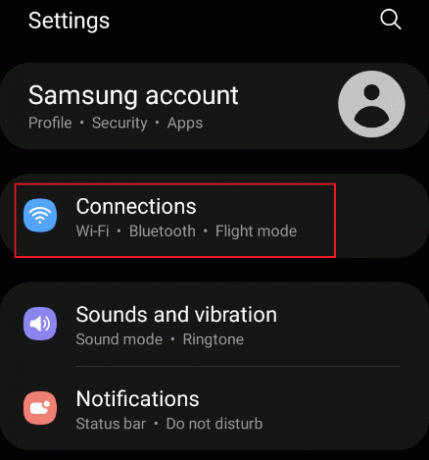
3. Πατήστε το Wi-Fi ή Δίκτυο κινητής τηλεφωνίας επιλογή όπως επισημαίνεται σύμφωνα με τη συνδεσιμότητα σας. Απενεργοποίηση και μετά Μεταβάλλω επί το αντίστοιχο δίκτυο.
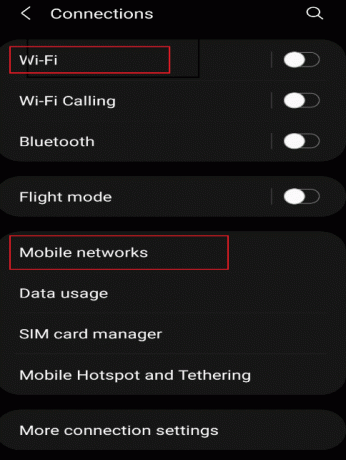
4. Τελικά, ξανανοίγωSnapchat εφαρμογή.
Διαβάστε επίσης:Τι σημαίνουν τα Φρούτα στο Snapchat;
Μέθοδος 3: Αποσυνδεθείτε και συνδεθείτε ξανά στον λογαριασμό Snapchat
Αυτό μπορεί επίσης να οφείλεται σε ζητήματα που σχετίζονται με την εφαρμογή. Έτσι, μπορείτε να αποσυνδεθείτε από την εφαρμογή και να συνδεθείτε ξανά για να διορθώσετε το πρόβλημα που δεν θα φορτώσει το Snapchat ως εξής:
1. Ανοιξε Snapchat στο κινητό σας.
2. Πατήστε στο Προφίλεικόνισμα στην επάνω αριστερή γωνία.
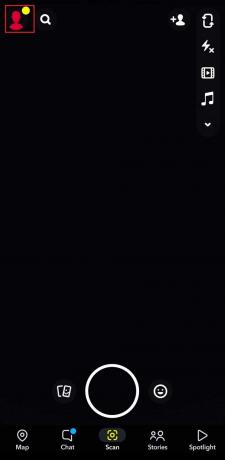
3. Πατήστε στις Ρυθμίσεις εικονίδιο με το γρανάζι όπως φαίνεται.

4. Σύρετε προς τα κάτω την οθόνη και πατήστε Αποσύνδεση επιλογή.

5. Επιβεβαιώστε την προτροπή πατώντας Αποσύνδεση.
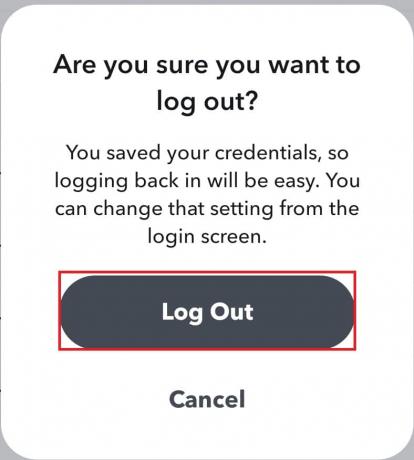
6. Τώρα, συνδεθείτε ξανά και πάλι εισάγοντας το δικό σας Κωδικός πρόσβασης.
Μέθοδος 4: Επανεκκινήστε τη συσκευή και την εφαρμογή Snapchat
Υπάρχουν πιθανότητες η εφαρμογή να μην έχει ξεκινήσει σωστά, οδηγώντας έτσι σε περιττές επιπλοκές. Επομένως, αξίζει να δοκιμάσετε και να επανεκκινήσετε το τηλέφωνο και την εφαρμογή Snapchat επίσης.
1. Κλείστε το Snapchat εφαρμογή στο τηλέφωνό σας.
2. Πατήστε και κρατήστε πατημένο το Ενταση ΗΧΟΥ και Εξουσία κουμπί μαζί.
3. Πατήστε στο Επανεκκίνηση εικονίδιο στο τηλέφωνό σας, το οποίο επανεκκινεί αυτόματα το τηλέφωνό σας.
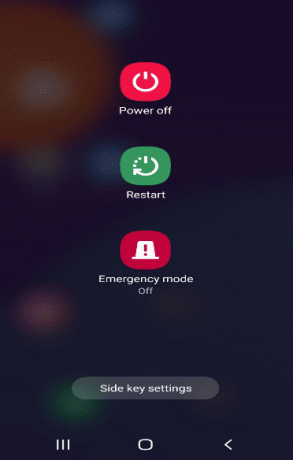
4. Στη συνέχεια, ανοίξτε το Ρυθμίσεις εφαρμογή και πατήστε Εφαρμογές επιλογή όπως απεικονίζεται.
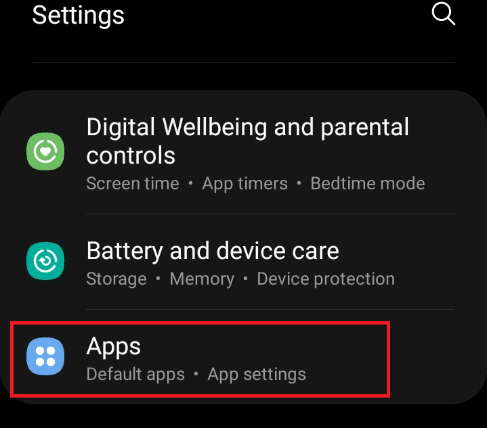
5. Εγκατάσταση Snapchat και αγγίξτε το.

6. Στο Snapchat Πληροφορίες εφαρμογής σελίδα, πατήστε το Αναγκαστική διακοπή εικονίδιο που εμφανίζεται τονισμένο.
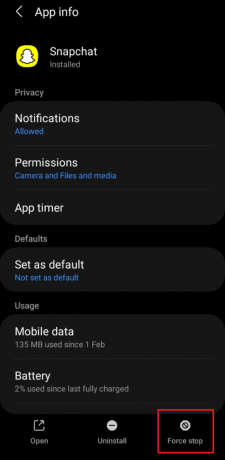
7. Επανεκκινήστε το Snapchat εφαρμογή και ελέγξτε αν μπορείτε να φορτώσετε snaps.
Διαβάστε επίσης: Πώς να λάβετε επαλήθευση στο Snapchat;
Μέθοδος 5: Ενημερώστε το Snapchat
Η χρήση παλαιότερης έκδοσης της εφαρμογής θα μπορούσε ενδεχομένως να προκαλέσει σφάλμα φόρτωσης. Για να ενημερώσετε την εφαρμογή Snapchat, εφαρμόστε τα παρακάτω βήματα:
1. Ανοιξε Play Store στο κινητό τηλέφωνο. Στη συνέχεια, αναζητήστε Snapchat.
Σημείωση: Οι χρήστες iPhone θα πρέπει να χρησιμοποιούν το App Store.
2Α. Εάν είναι διαθέσιμη μια νέα ενημέρωση, πατήστε Εκσυγχρονίζω.
2Β. Εάν η εφαρμογή είναι ήδη ενημερωμένη, τότε θα εμφανιστεί Ανοιξε επιλογή. Σε αυτή την περίπτωση, δοκιμάστε την επόμενη λύση.
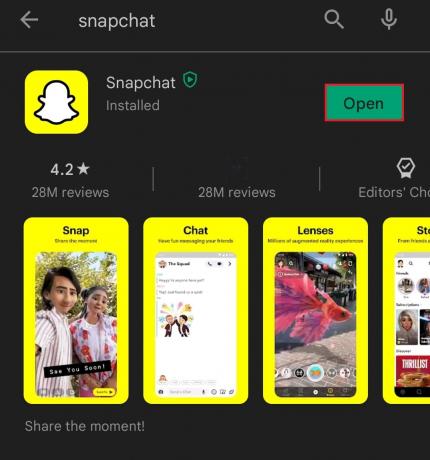
Μέθοδος 6: Ενημέρωση λειτουργικού συστήματος τηλεφώνου
Οι κατασκευαστές τηλεφώνων εκδίδουν ενημερώσεις λογισμικού μετά την αντιμετώπιση προβλημάτων που παρέμειναν στο τηλέφωνο. Η ενημέρωση του τηλεφώνου σας θα μπορούσε πιθανότατα να διορθώσει το πρόβλημα μη φόρτωσης του Snapchat. Ακολουθήστε τα παρακάτω βήματα για να ελέγξετε και να ενημερώσετε το λειτουργικό σύστημα εάν απαιτείται:
1. Ανοιξε το Ρυθμίσεις εφαρμογή στο τηλέφωνό σας Android.
2. Πλοηγηθείτε και επιλέξτε Αναβάθμιση λογισμικού στις επιλογές, όπως φαίνεται.
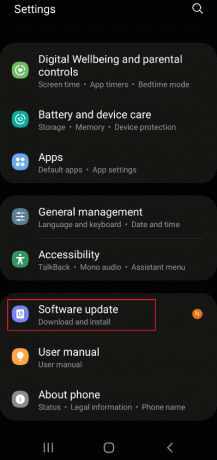
3. Εάν απαιτείται ενημέρωση συστήματος, πατήστε Λήψη και εγκατάσταση, όπως απεικονίζεται παρακάτω.
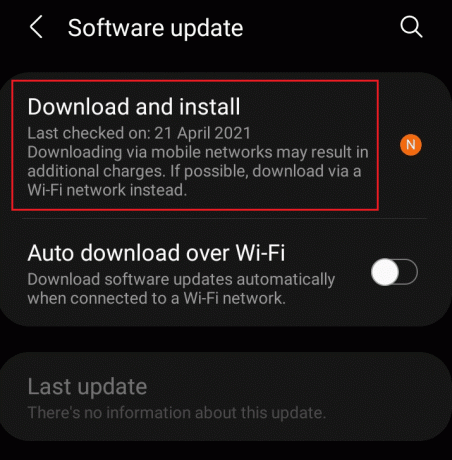
4. Στη συνέχεια, πατήστε το Κατεβάστε κουμπί για ενημέρωση του λογισμικού συστήματος όπως φαίνεται.
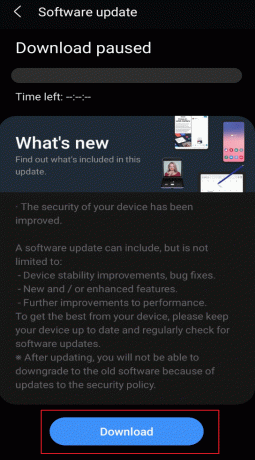
5. Μετά την ενημέρωση, επανεκκινήστε το τηλέφωνό σας και ανοίξτε την εφαρμογή Snapchat. Ελέγξτε εάν μπορείτε να φορτώσετε στιγμιότυπα ή ιστορίες τώρα.
Διαβάστε επίσης:20 καλύτερες εφαρμογές παρακολούθησης κινητών τηλεφώνων
Μέθοδος 7: Αλλαγή DNS
Πολλοί χρήστες διόρθωσαν το πρόβλημα αλλάζοντας τις ρυθμίσεις DNS στα τηλέφωνά τους. Αξίζει μια ευκαιρία για να εφαρμόσετε αυτήν την ιδέα και να ελέγξετε αν το ίδιο λειτουργεί και για εσάς.
1. Παω σε Ρυθμίσεις > Συνδέσεις όπως απεικονίζεται.
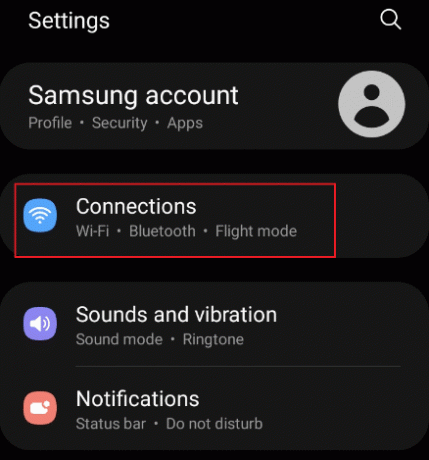
2. Στο Συνδέσεις καρτέλα, επιλέξτε το Wi-Fi επιλογή όπως απεικονίζεται.
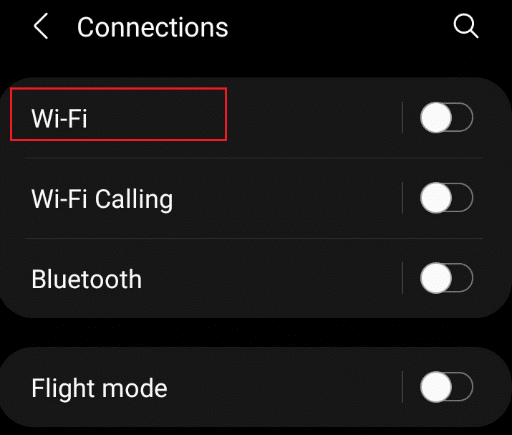
3. Στη σελίδα Wi-Fi, πατήστε Ρύθμιση μηχανισμόςεικόνισμα όπως τονίζεται για σας Τρέχον δίκτυο.

4. Στη συνέχεια, πατήστε το Προχωρημένος αναπτυσσόμενη επιλογή.
5. Επίλεξε το Ρυθμίσεις IP όπως τονίζεται και αλλάζει DHCP προς την Στατικός.
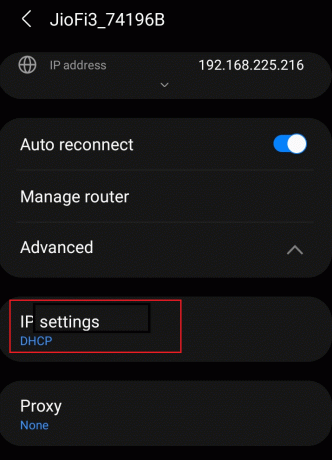
6. Επίσης, κάντε τις παρακάτω αλλαγές και πατήστε Αποθηκεύσετε.
- DNS 1 – 8.8.8.8
- DNS 2 – 8.8.4.4
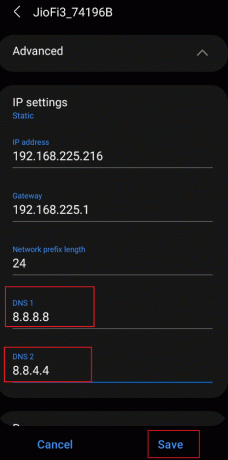
Μέθοδος 8: Καταργήστε τους περιορισμούς εξοικονόμησης δεδομένων
Όλα τα τηλέφωνα Android προσφέρουν μια λειτουργία εξοικονόμησης δεδομένων που εξαλείφει οποιαδήποτε χρήση δεδομένων παρασκηνίου για τη διατήρηση δεδομένων κατά τη διάρκεια περιορισμένης διαθεσιμότητας στο Διαδίκτυο. Πιθανώς θα μπορούσε να είναι ένας λόγος για αυτό το ζήτημα και είναι απαραίτητο να καταργήσετε τους περιορισμούς και να εξαιρέσετε το Snapchat όπως εξηγείται παρακάτω:
1. Ανοιξε το Ρυθμίσεις εφαρμογή και πατήστε στο Συνδέσεις επιλογή.
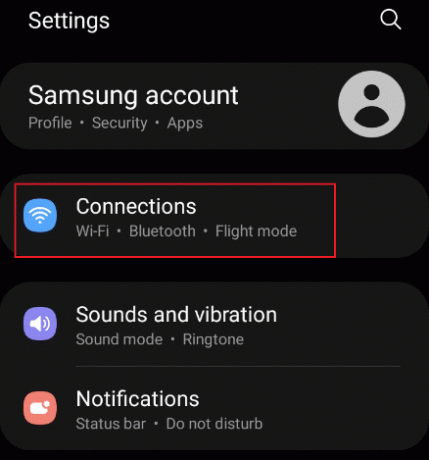
2. Στο Συνδέσεις σελίδα, πατήστε το Χρήση δεδομένων επιλογή όπως φαίνεται.
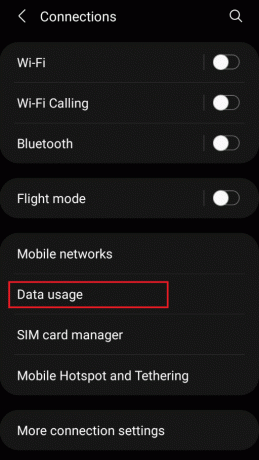
3. Πατήστε το Εξοικονόμηση δεδομένων επιλογή στην επόμενη οθόνη.
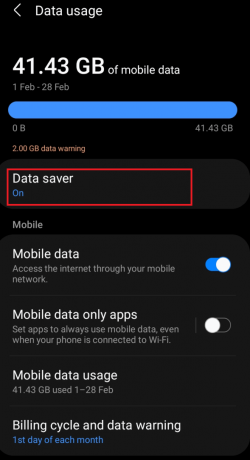
4. Στο Εξοικονόμηση δεδομένων μενού, απενεργοποιήστε το Ενεργοποιήστε τώρα επιλογή για απενεργοποίηση.
5. Στη συνέχεια, πατήστε το Επιτρέπεται η χρήση δεδομένων ενώ είναι ενεργοποιημένη η Εξοικονόμηση δεδομένων επιλογή.
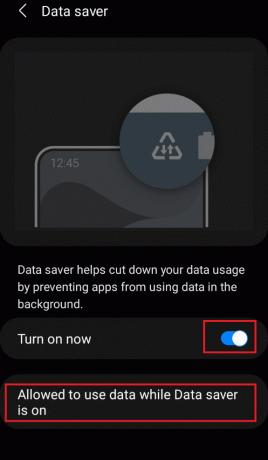
6. Τώρα, αναζητήστε Snapchat και αλλάξτε το επί.
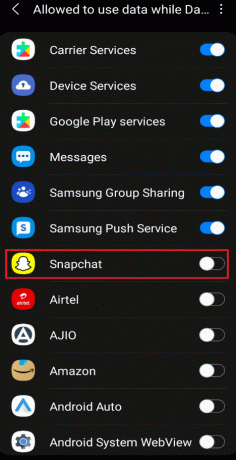
7. Τώρα, ελέγξτε εάν μπορείτε να φορτώσετε αυτόματα τα snaps μετά την άρση των περιορισμών. Εάν όχι, δοκιμάστε την επόμενη διόρθωση.
Διαβάστε επίσης:Πώς να δημιουργήσετε μια Geo περιφραγμένη ιστορία στο Snapchat
Μέθοδος 9: Εξαιρέστε το Snapchat από τους περιορισμούς εξοικονόμησης μπαταρίας
Όπως η εξαίρεση του Snapchat από τους περιορισμούς εξοικονόμησης δεδομένων, είναι απαραίτητο να εξαιρεθεί το Snapchat από τους περιορισμούς εξοικονόμησης μπαταρίας, εάν η προηγούμενη μέθοδος δεν λειτουργεί. Εφαρμόστε τα βήματα που αναφέρονται παρακάτω για να το κάνετε:
1. Ανοιξε το Ρυθμίσεις εφαρμογή στο τηλέφωνό σας Android.
2. Πατήστε το Φροντίδα μπαταρίας και συσκευής επιλογή όπως φαίνεται.

3. Στο Φροντίδα συσκευής σελίδα, πατήστε το Μπαταρία επιλογή όπως επισημαίνεται.
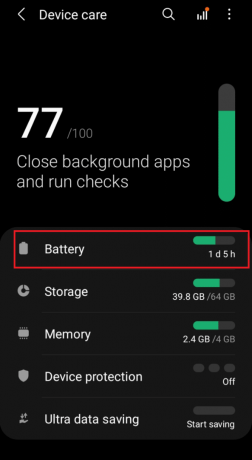
4. Βεβαιωθείτε ότι έχετε απενεργοποιήσει το Λειτουργία εξοικονόμησης ενέργειας επιλογή για απενεργοποίηση της εξοικονόμησης μπαταρίας.

5. Πάλι, πηγαίνετε στο Ρυθμίσεις επιλογές και πατήστε Εφαρμογές όπως φαίνεται.
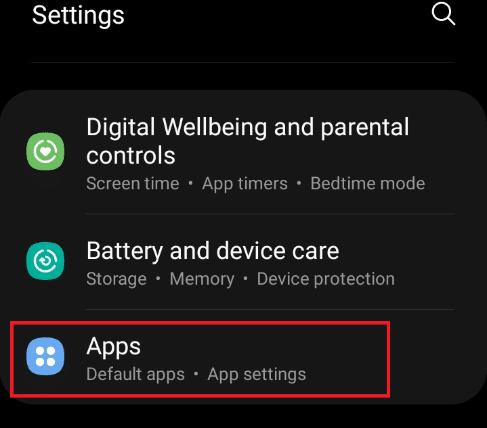
6. Εδώ, πατήστε Snapchat εφαρμογή όπως φαίνεται τονίζεται.
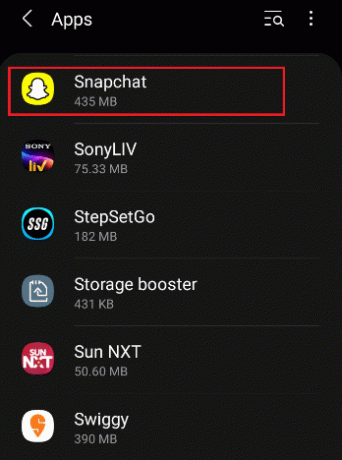
7. Στο Snapchat Πληροφορίες εφαρμογής σελίδα, πατήστε το Μπαταρία επιλογή.
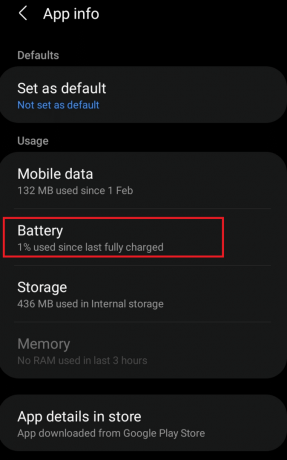
8. Ενεργοποιήστε Να επιτρέπεται η δραστηριότητα στο παρασκήνιο επιλογή κάτω από Διαχειριστείτε τη χρήση της μπαταρίας Ενότητα.
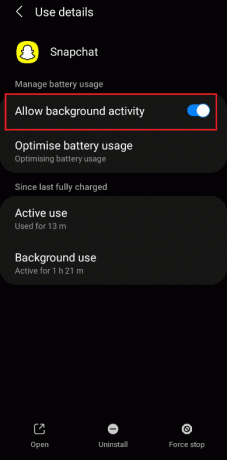
Μέθοδος 10: Ενεργοποιήστε τα δικαιώματα εφαρμογής
Εάν καμία από τις παραπάνω μεθόδους δεν λειτουργεί για να διορθώσει το πρόβλημα με το Snapchat δεν θα φορτώσει τις Ιστορίες, υπάρχει πιθανότητα το Snapchat να μην λάβει άδεια για τοποθεσία, αποθήκευση και άλλα από το τηλέφωνό σας. Εφαρμόστε τα παρακάτω βήματα για να ελέγξετε και, στη συνέχεια, ενεργοποιήστε τα απενεργοποιημένα δικαιώματα Snapchat, ανάλογα με την περίπτωση:
1. Ανοιξε το Snapchat εφαρμογή στο τηλέφωνό σας.
2. μεταβείτε στο Ρυθμίσεις σελίδα όπως έγινε νωρίτερα.
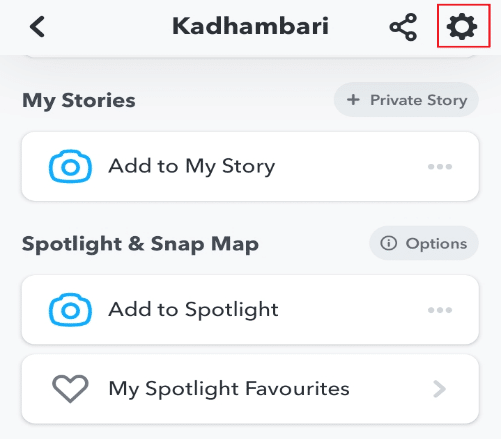
3. Εδώ, πατήστε το Αδεια επιλογή κάτω από το Μυστικότητα Ενότητα.
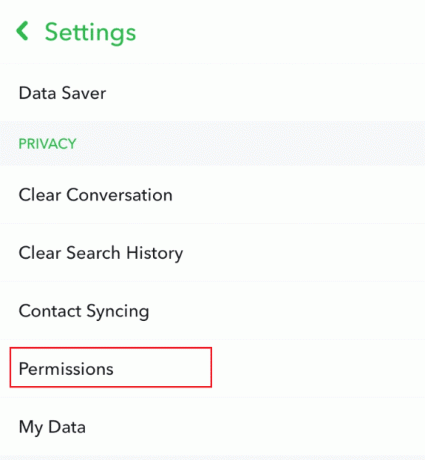
4. Ενεργοποιήστε όλα τα απαιτούμενα Άδειες στην εφαρμογή πατώντας Πατήστε για ενεργοποίηση επιλογή που εμφανίζεται και επισημαίνεται παρακάτω.
Σημείωση: Η τοποθεσία χρησιμοποιείται ως παράδειγμα παρακάτω. Φροντίστε να ενεργοποιήσετε και όλα τα άλλα δικαιώματα.
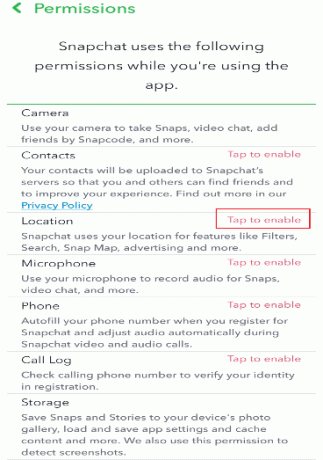
5. Στο Άδεια τοποθεσίας καρτέλα, αγγίξτε Αφήστε όλη την ώρα για να παρέχετε πάντα την πρόσβαση στην τοποθεσία για αυτήν την εφαρμογή.
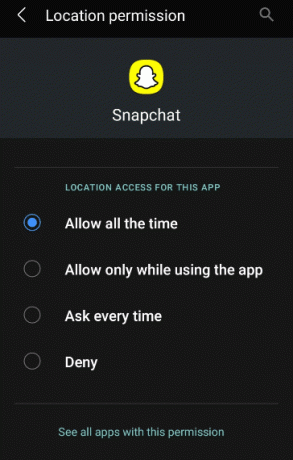
6. Τέλος, κλείστε και ανοίξτε ξανά το Snapchat και δοκιμάστε να φορτώσετε στιγμιότυπα ή ιστορίες.
Διαβάστε επίσης: Πώς να διορθώσετε το σφάλμα Tap to Load Snapchat
Μέθοδος 11: Διαγράψτε την προσωρινή μνήμη εφαρμογών
Η κρυφή μνήμη είναι μια διαδικασία προσωρινής αποθήκευσης δεδομένων στη μνήμη της CPU. Όλες οι εφαρμογές διαθέτουν προσωρινή μνήμη για αποτελεσματική λειτουργία, αλλά μερικές φορές, η υπερφόρτωση της προσωρινής μνήμης επηρεάζει την εφαρμογή με αποτέλεσμα σφάλματα φόρτωσης. Επομένως, εφαρμόστε τα βήματα που δίνονται και διαγράψτε την προσωρινή μνήμη Snapchat:
1. Εκτόξευση Snapchat στη συσκευή σας.
2. Πάνω στο ___ σου Προφίλ, πατήστε τις Ρυθμίσεις εικονίδιο με το γρανάζι υπάρχει στην επάνω δεξιά γωνία.
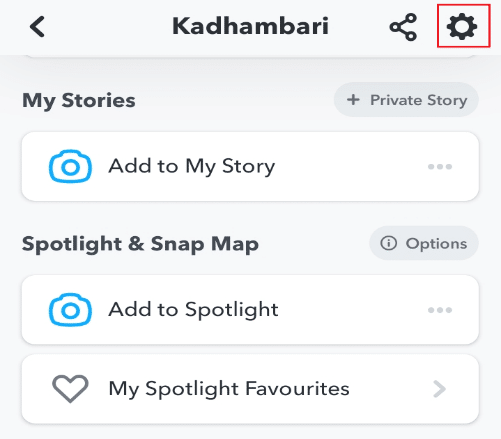
3. Στο Snapchat Ρυθμίσεις σελίδα, πατήστε το Εκκαθάριση προσωρινής μνήμης επιλογή κάτω από Ενέργειες λογαριασμού Ενότητα.
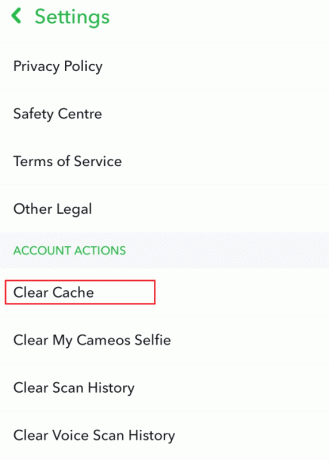
4. Εμφανίζεται μια αναδυόμενη καρτέλα. Παρακέντηση Να συνεχίσει για εκκαθάριση της προσωρινής μνήμης της εφαρμογής.
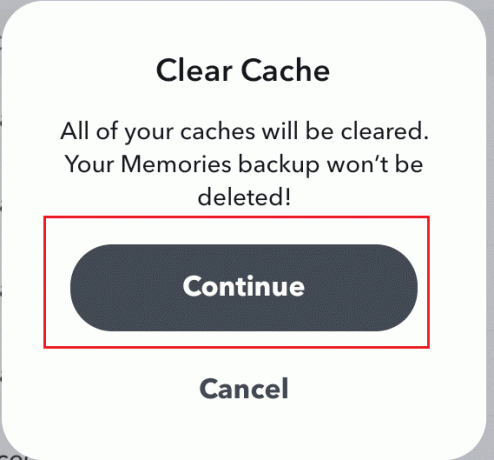
5. Μόλις εκκαθαριστεί η προσωρινή μνήμη, κλείστε και επανεκκίνησηSnapchat.
Μέθοδος 12: Εκκαθάριση συνομιλιών Snapchat
Η εκκαθάριση των συνομιλιών στην εφαρμογή Snapchat θα μπορούσε πιθανώς να διορθώσει το πρόβλημα που δεν θα φορτώσει τις ιστορίες του Snapchat.
Σημείωση: Η εκκαθάριση των συνομιλιών δεν διαγράφει τα απεσταλμένα ή αποθηκευμένα μηνύματα.
1. Εκκινήστε το Snapchat εφαρμογή στο κινητό σας τηλέφωνο.
2. Πλοηγηθείτε στο δικό σας Προφίλ και πατήστε τις Ρυθμίσεις εικονίδιο με το γρανάζι όπως απεικονίζεται παρακάτω.
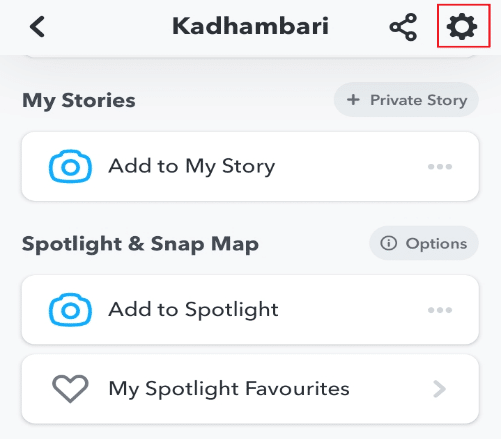
3. Πατήστε το Καθαρή συνομιλία επιλογή κάτω από το Μυστικότητα τμήμα όπως φαίνεται.
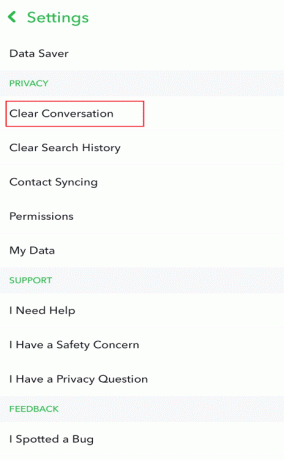
4. Στη συνέχεια, πατήστε στο σταυρό σημάδι για τις συνομιλίες του φίλου σας όπως φαίνεται.
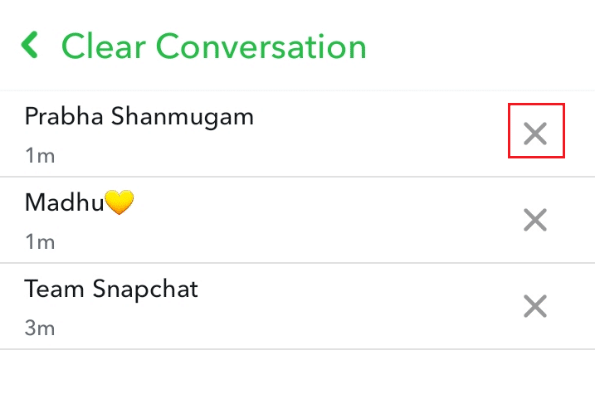
5. Στην αναδυόμενη καρτέλα, πατήστε Σαφή για να καθαρίσετε την επιλεγμένη συνομιλία.
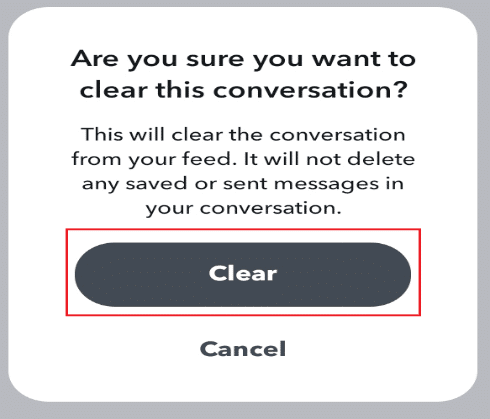
6. Επαναλαμβάνω το ίδιο για όλες τις συνομιλίες και ανοίξτε ξανά την εφαρμογή.
Μέθοδος 13: Κατάργηση και προσθήκη φίλων στο Snapchat
Εάν το πρόβλημα με το Snapchat δεν φορτώνει τις Ιστορίες παραμένει ακόμη και μετά την εκκαθάριση της συνομιλίας, μια άλλη επιλογή είναι να αφαιρέσετε τον χρήστη του οποίου τα στιγμιότυπα ή τις ιστορίες δεν μπορείτε να φορτώσετε και να τα προσθέσετε ξανά. Ακολουθήστε τα παρακάτω βήματα:
Σημείωση: Είναι σημαντικό να παρατηρήσετε εδώ ότι θα αφαιρέσει όλα τα στιγμιότυπα που είχαν αποσταλεί και ληφθεί προηγουμένως.
1. Εκκινήστε το Snapchat εφαρμογή στο τηλέφωνό σας.
2. Πηγαίνετε στο δικό σας Προφίλ και πατήστε πάνω Οι φίλοι μου όπως απεικονίζεται.
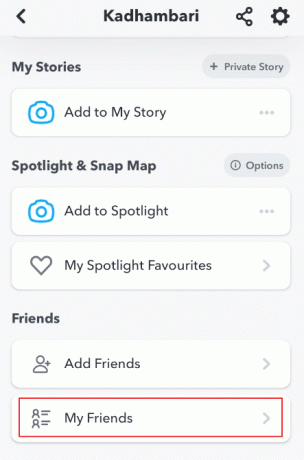
3. Επιλέξτε το δικό σας όνομα φίλου από τη λίστα.
4. Παρακέντηση Προβολή Φιλίας, όπως φαίνεται παρακάτω.
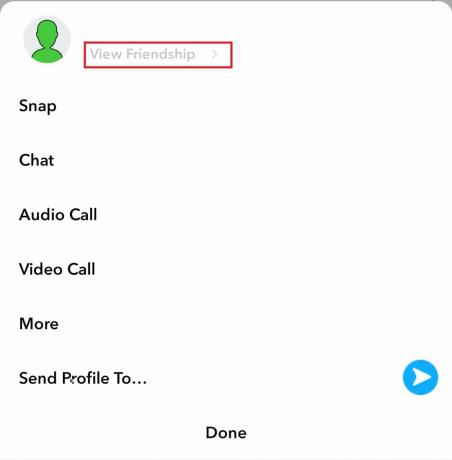
5. Πατήστε στο Εικονίδιο με τρεις τελείες στην επάνω δεξιά γωνία της οθόνης.

6. Παρακέντηση Κατάργηση φίλου.
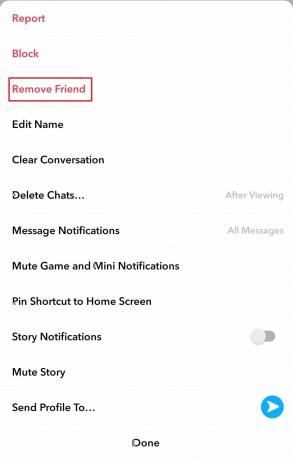
7. Στη συνέχεια, επιλέξτε Αφαιρώ στην αναδυόμενη σελίδα όπως φαίνεται παρακάτω.

8. Μόλις αφαιρεθεί, Κλείσε η εφαρμογή.
9. Επειτα, εκτόξευση το ξανά και πηγαίνετε στο Προφίλ σελίδα.
10. Παρακέντηση Προσθήκη φίλων.

11. Αναζητήστε το δικό σας όνομα φίλου και προσθέστε το ξανά.
Διαβάστε επίσης:Τι σημαίνουν οι αριθμοί στο Snapchat;
Μέθοδος 14: Επανεγκατάσταση της εφαρμογής
Εάν καμία από τις παραπάνω μεθόδους δεν λειτούργησε για να διορθώσετε το Snapchat δεν θα φορτώσει το πρόβλημα των Ιστοριών, η τελική επιλογή είναι να απεγκαταστήσετε την εφαρμογή από το τηλέφωνό σας και να την εγκαταστήσετε ξανά.
1. Πατήστε παρατεταμένα το Snapchat εφαρμογή και πατήστε το Απεγκατάσταση επιλογή να το διαγράψετε.
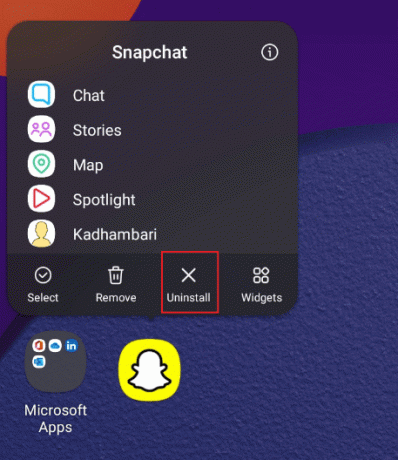
2. Στη συνέχεια, εκκίνηση Play Store και αναζητήστε το Εφαρμογή Snapchat.
3. Παρακέντηση Εγκαθιστώ για να κατεβάσετε την πιο πρόσφατη έκδοση του Snapchat στο κινητό σας τηλέφωνο, όπως φαίνεται.
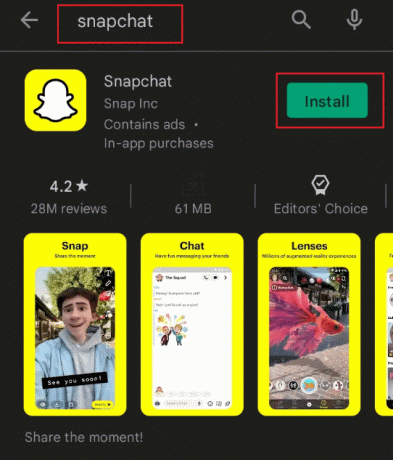
4. Τώρα, κούτσουροσε στον λογαριασμό σας στο Snapchat και απολαύστε τη χρήση του.
Συνιστάται:
- Διορθώστε το Σφάλμα 0 των Windows ERROR_SUCCESS
- 90+ κρυφοί μυστικοί κωδικοί Android
- Πώς να μάθετε τα γενέθλια κάποιου στο Snapchat
- Τι σημαίνει το Grey Arrow στο Snapchat;
Ελπίζουμε ότι αυτός ο οδηγός ήταν χρήσιμος και θα μπορούσατε επιδιόρθωση Το Snapchat δεν θα φορτώνει στιγμιότυπα ή ιστορίες θέμα. Ενημερώστε μας ποια μέθοδος λειτούργησε καλύτερα για εσάς. Εάν έχετε απορίες ή προτάσεις, μην διστάσετε να τις αφήσετε στην ενότητα σχολίων.